Semblable à "Actualités et intérêts" dans Windows 10, vous pouvez trouver des widgets dans la barre des tâches de Windows 11. Vous pouvez ouvrir les widgets en cliquant sur l'icône dans la barre des tâches ou en utilisant le raccourci clavier Windows + W.
Si nécessaire, vous pouvez ajouter ou personnaliser des widgets. Il est également possible de le faire simplement icône de désactivation des widgets dans le Barre des tâches Windows 11.
Mais est-il possible de supprimer complètement les widgets de Windows 11 ? La réponse est oui. Il est possible de supprimer des widgets dans Windows 11. Vous pouvez supprimer les widgets dans Windows 11 à l'aide d'une commande via l'invite de commande.
Par le "Winget" commande, vous pouvez supprimer le pack d’expérience Web des widgets. Après cela, il n'est plus possible d'activer les widgets dans Windows 11.
Supprimer complètement les widgets de Windows 11
Cliquez sur Rechercher dans la barre des tâches. Dans la fenêtre de recherche, tapez : Invite de commandes. Faites un clic droit sur le résultat et cliquez sur « Exécuter en tant qu'administrateur ».
Dans l'invite de commande, tapez la commande suivante pour supprimer les widgets de Windows 11.
winget uninstall "windows web experience pack"
Vous verrez une barre de pourcentage apparaître indiquant l’état de suppression des widgets dans Windows 11.
Si l'état indique que les widgets ont été supprimés avec succès, redémarrez l'ordinateur. Après le redémarrage, vous verrez que le bouton des widgets a disparu de la barre des tâches et que la fonctionnalité des widgets n'est plus disponible.
Si vous le regrettez maintenant et souhaitez réinstaller les widgets dans Windows 11, vous pouvez le faire via le lien suivant : télécharger des widgets installer dans Windows 11.
Vous pouvez ensuite télécharger le Windows Web Experience Pack via le Microsoft Store, après l'installation le bouton des widgets est de retour.
J'espère que cela vous a aidé. Merci pour la lecture!

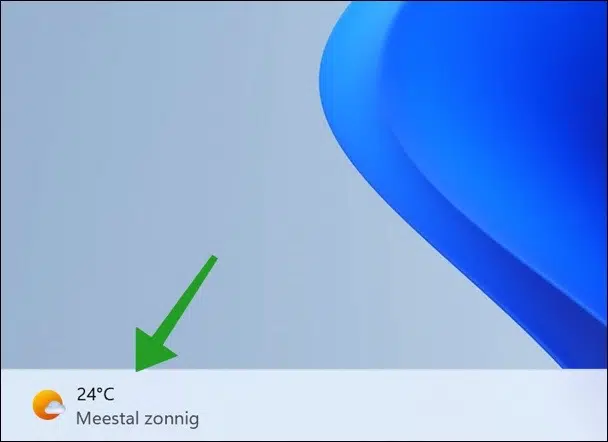
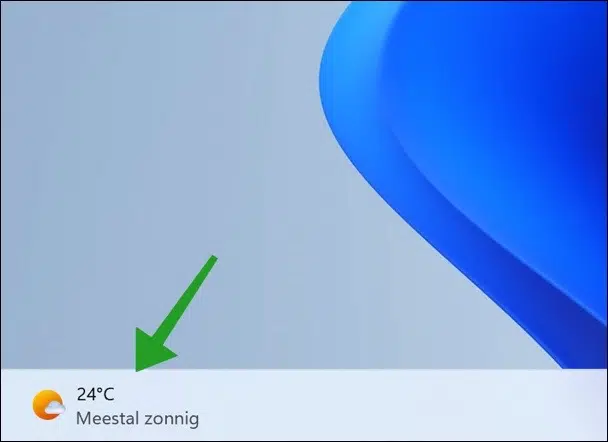
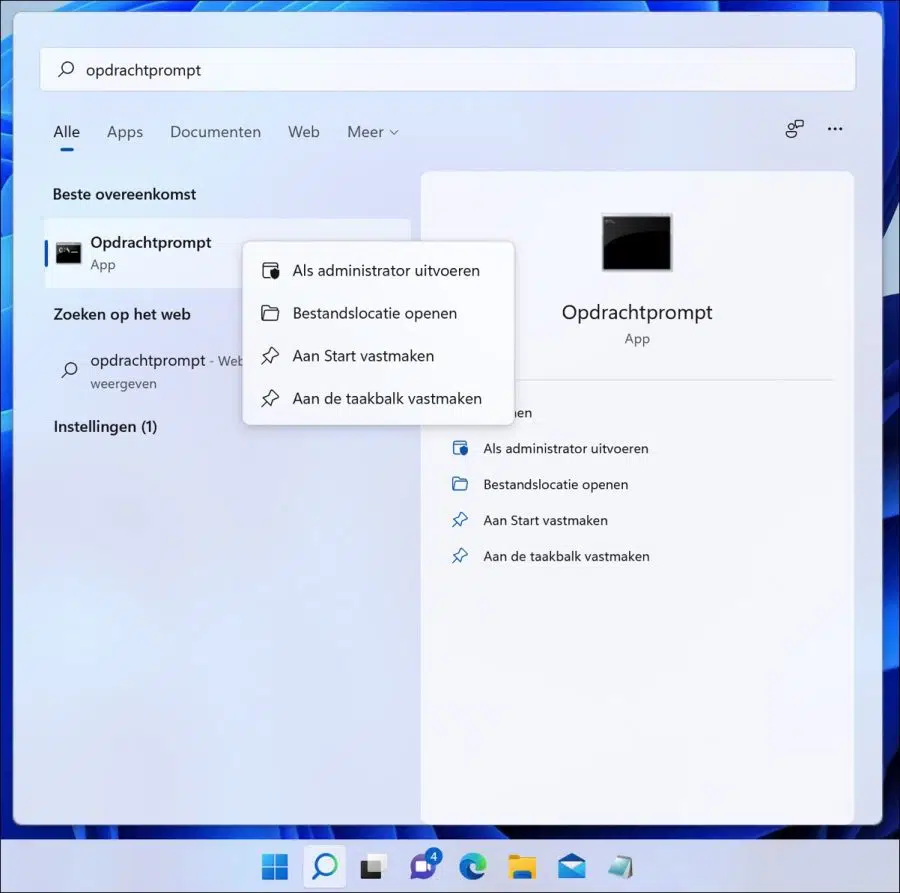
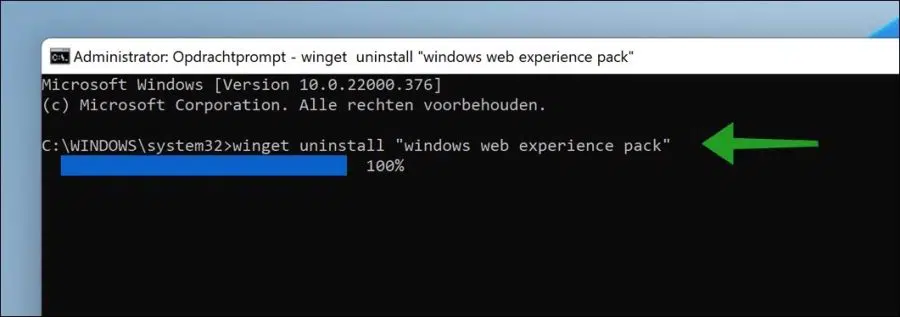
Succès, sortie de mon nouvel ordinateur portable ! Merci!
La prochaine fois que j'ai commencé (2 heures plus tard), c'était encore là 🙁
Voyons ce que je peux faire à ce sujet.
merci pour le conseil, je l'ai essayé immédiatement et voilà, fini ce widget intrusif idiot.... mais bien sûr, je l'ai de retour maintenant ????????????????????? ?????? ??????????????? Mais j'ai encore désinstallé etc., mais ce n'est bien sûr pas l'intention. Mettez ça #@#@ ! le récupérer avec, par exemple, une mise à jour ou savez-vous comment cela est possible ou avez-vous déjà vécu cela ?
Bonjour, il se pourrait en effet que les widgets soient réinstallés après une mise à jour. Vous pouvez ensuite le supprimer à nouveau, mais je ne connais pas de solution pour empêcher sa réinstallation.
Bonne chance!
Stefan, le programme analyse et dit qu'il n'y a aucune menace, mais Defender continue de signaler que BrowserModifier est actif. Qu'est-ce que je fais mal?
Bonjour,
Vous pouvez déplacer la « menace » en quarantaine via Windows Defender. Cela devrait résoudre le problème.
Il existe plusieurs autres outils antivirus que vous pouvez essayer. Pensez à hitmanpro, avast, avg, bitdefender, norton, etc. Il y a des logiciels malveillants actifs sur votre ordinateur, je ne peux pas estimer quelle est la solution.
Bonne chance!
comment puis-je supprimer BrowserModifier:MSIL/MediaArena ?
Bonjour, vous pouvez lancer un scan avec Malwarebytes :
https://www.pc-tips.info/tips/malware/alles-wat-u-wilt-weten-over-malwarebytes-uitgebreide-informatie/
Bonne chance!
J'ai également réussi à désactiver les widgets avec cette astuce. Merci!
Bien!! Il est parti. Toujours prêt à recevoir des conseils utiles comme celui-ci :)
Heureux que cette astuce ait aidé 🙂 Merci pour votre réponse !
Goeiedag,
Apparemment, mon ordinateur portable ne reconnaît pas cette commande (winget désinstaller « Windows Web Experience Pack ») pour supprimer définitivement les widgets !?
Groetjes,
paul
Bonjour,
Vérifiez d’abord si la commande « winget » est trouvée sans guillemets. Si tel est le cas, assurez-vous de copier correctement les guillemets de ma commande dans cet article, les guillemets tordus ne fonctionnent pas. Si effectivement Winget n’est pas trouvé, vous pouvez installer Winget manuellement.
Aller à https://github.com/microsoft/winget-cli/releases/tag/v1.2.10271
et téléchargez et installez le fichier « Microsoft.DesktopAppInstaller_8wekyb3d8bbwe.msixbundle ». Winget sera disponible après cela.
Bonne chance! Salutations, Stéphane
Excellente astuce pour désactiver les widgets dans Windows 11. Merci.
Bonjour, content d'avoir pu aider ! Merci pour votre réponse. Salutations, Stéphane